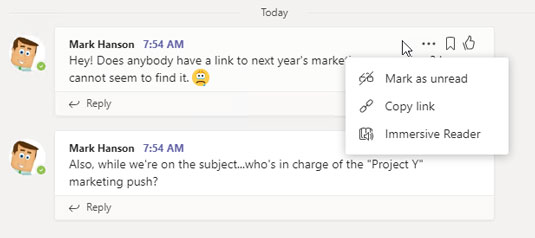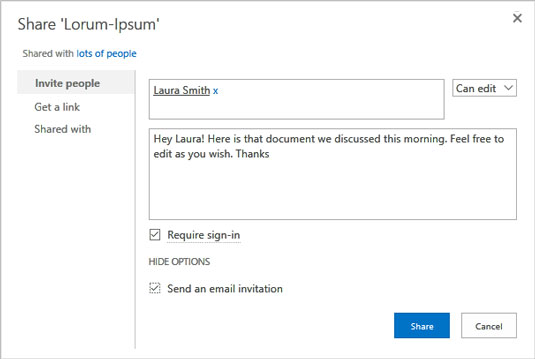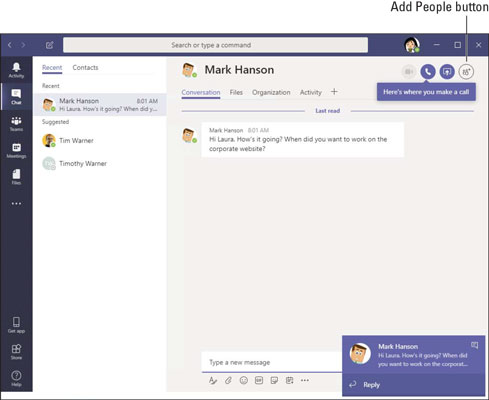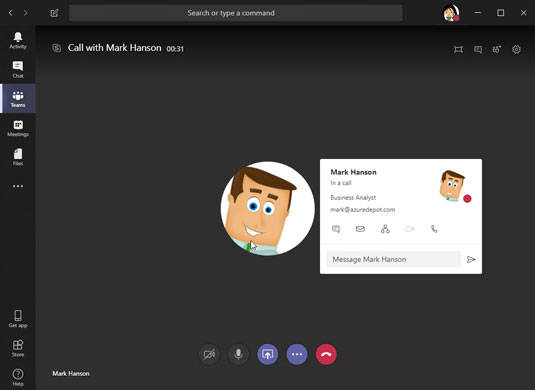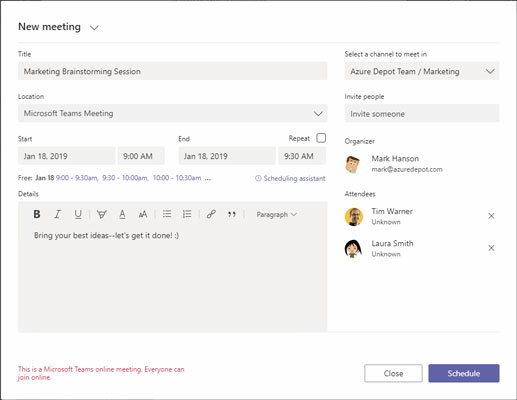A Microsoft Teams célja, hogy fájlok megosztásával, csevegésekkel, sőt hang- és videohívásokban való részvétellel segítse a kollégákat az együttműködésben. Tanulja meg, hogyan folytathat beszélgetést a Microsoft Teams szolgáltatáson keresztül , hogyan cseveghet privátban, valamint hogyan oszthat meg és szerkeszthet együtt fájlokat. Azt is felfedezheti, hogy a Teams révén személyes megbeszéléseket, hangmegbeszéléseket és videomegbeszéléseket is tarthat.
Mindent a Teams-beszélgetésekről
Ha ismeri az utat a Facebook vagy a LinkedIn között, tudja, mi a beszélgetés. Közzétethet egy beszélgetésben, válaszolhat mások bejegyzéseire, és kedvelhet egy bejegyzést.
A beszélgetések többet jelentenek, mint arra, hogy a munkatársak megvitassák a témát. A beszélgetés egy témának, történetének és hátterének fontos rögzítése is lehet. Az újonnan érkezők egy csatornán böngészhetnek a beszélgetések között, és ezáltal felgyorsulhatnak egy projekten. A munkatársak megvizsgálhatják a beszélgetést, hogy meglássák, hogyan halad egy projekt, megtudhatják, milyen kérdéseket tettek fel a múltban, és betekinthetnek egy projekt történetébe, hogy megnézzék, hogyan fejlődött.
Ezek az oldalak elmagyarázzák, hogyan lehet egy beszélgetést könyvjelzővel megjelölni, például beszélgetéseket, valamint hogyan hozhat létre és válaszolhat meg.
A beszélgetések kedvelése és könyvjelzővel való ellátása
Kövesse az alábbi lépéseket egy beszélgetés kedveléséhez és a könyvjelzők közé helyezéséhez a Teamsben:
Böngésszen egy csatorna Beszélgetések oldalára.
Egy csatornán belül először a Beszélgetések oldal jelenik meg.
Vigye az egeret egy bejegyzés fölé.
Ahogy az alábbi ábrán látható, három gombot lát:
-
- További lehetőségek: Megnyit egy legördülő listát a bejegyzés olvasatlanként való megjelölésével, a bejegyzés hivatkozásának vágólapra másolásával vagy a bejegyzés Immersive Readerben való megnyitásával. Az Immersive Reader egy külön nézet a Microsoft Teamsben, amely megkönnyíti a hosszú beszélgetések olvasását.
- Üzenet mentése: Menti a bejegyzést, hogy később áttekinthesse. A mentett bejegyzések megtekintéséhez nyissa meg a felhasználói menüt, és válassza a Mentett lehetőséget.
- Lájkold ezt az üzenetet: Kedveli a bejegyzést. A csapat többi tagja láthatja az Ön által kedvelt bejegyzéseket.
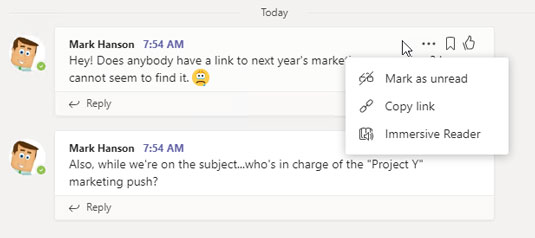
Számos műveletet hajthatsz végre a csatornabejegyzéseken, beleértve a kedveléseket és a későbbi használatra való mentést.
Beszélgetés indítása
Beszélgetés indításához kövesse az alábbi lépéseket:
Tallózzon egy csatorna Beszélgetések oldalára.
A szövegmezőbe írjon be egy üzenetet.
A szövegmező alatt az emojik, hiperhivatkozások és egyéb finomságok bevitelére szolgáló eszközök találhatók, az ábrán látható módon. Ha értesíteni szeretné a kollégát az indítani tervezett beszélgetésről, írja be az at (@) szimbólumot, majd a kolléga nevét a szövegmezőbe.
A kollégák értesítése mellett a beszélgetést más csatornákhoz is kapcsolhatja. Írja be az at (@) szimbólumot, majd a csatorna nevét.
Nyomja meg az Enter billentyűt, vagy kattintson a Küldés gombra.
A beszélgetést a csapat minden tagja láthatja.
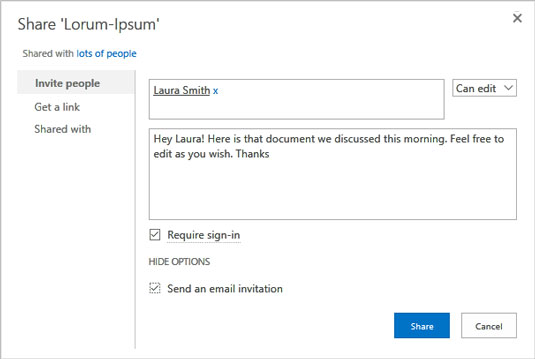
Beszélgetés indításához írjon be egy üzenetet a szövegmezőbe.
Hozzászólás egy beszélgetéshez
Kövesse az alábbi lépéseket, ha választ szeretne küldeni egy beszélgetésre:
Tallózzon egy csatorna Beszélgetések oldalára.
Abban az üzenetben, amelyre válaszolni szeretne, kattintson a Válasz gombra.
Írja be az üzenetet, és nyomja meg az Enter billentyűt, vagy kattintson a Küldés gombra.
Privát csevegés egy Teams kollégával
Néha a kérdések, megjegyzések és aggályok nem megfelelőek a csapat minden tagja számára. Néha jobb, ha két emberre vagy egy maroknyi kiválasztott munkatársra bízzuk, hogy mi történik a beszélgetésben. A Csevegés funkció használatával privát beszélgetéseket folytathat.
Soha ne írjon be olyan megjegyzést a Teamsbe, amelyet nem szeretné, hogy főnöke vagy IT-vezetője lásson. Még egy csevegőüzenet sem, amelyet állítólag néhány kiválasztottnak szán, nem igazán privát. Biztonsági és szabályozási okokból a Teams rendszergazdái ellenőrizhetik és megtekinthetik a Teams-munkaterületen belüli összes tartalmat.
Kövesse az alábbi lépéseket, ha privát csevegést szeretne kezdeményezni egy vagy két választott személlyel:
Kattintson az Új csevegés gombra a képernyő tetején található navigációs sávon.
Az Új csevegés gomb megkereséséhez keresse meg a toll és papír ikont a keresőmező bal oldalán.
Amint elkezdi a csevegést és részt vesz benne, a legutóbbi felhasználók listája megjelenik a Csevegés oldalon. Kiválaszthat egy nevet, ha egy korábbi beszélgetést szeretne felvenni.
Írja be üzenetét, és nyomja meg az Enter billentyűt
. A képen láthatóhoz hasonló csevegőablak jelenik meg.
Egy értesítés jelenik meg a képernyő jobb alsó sarkában, ha valaki csevegni szeretne Önnel. Kattintson erre az értesítésre a Csevegés ablak megnyitásához és a csevegés megkezdéséhez.
Az Írjon be egy új üzenetet mezőbe írjon be egy üzenetet, és nyomja meg az Enter billentyűt, vagy kattintson a Küldés gombra.
Kattintson a Személyek hozzáadása gombra, ha több személyt szeretne bevonni a csevegésbe. Ez a gomb a képernyő jobb felső sarkában található.
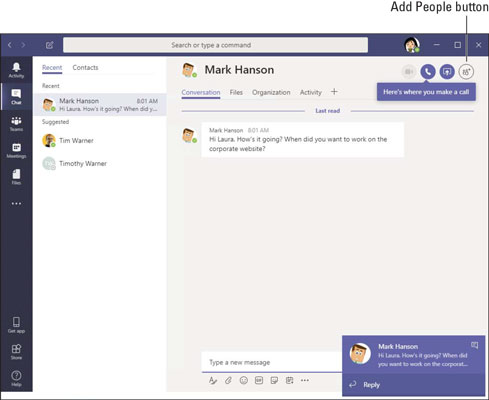
Csevegés lebonyolítása.
Fájlok megosztása és szerkesztése munkatársaival
A beszélgetések és csevegések jók és jók, de általában a fájlokkal való kezelést jelentik: megosztják azokat, és közösen dolgoznak rajtuk. Az alábbiakban útmutatást talál a fájlok csatornára való feltöltéséhez és a fájlon a munkatársakkal való közös munkához. Az egyik nagyszerű dolog a Teamsben, hogy az Office 365-dokumentumokat a Teams felületén belül szerkesztheti.
Fájl feltöltése egy csatornára
Kövesse az alábbi lépéseket, ha fájlt szeretne feltölteni a számítógépéről egy csatornára:
Nyissa meg egy Teams-csatorna Fájlok lapját.
A csatornára feltöltött fájlok nevei a képen látható módon megjelennek egy listában.
A fájllista oszlopfejléceire kattintva a listát fájltípus, név vagy módosítás dátuma szerint rendezheti. irodai-csatorna-fájlok
Egy csatorna fájllistája.
Válasszon ki egy fájltárat.
A fájltár egyszerűen az Ön számára elérhető fájlok gyűjteménye. A Fájlok menü egy Legutóbbi listát, egy Microsoft Teams bejegyzést és esetleg további fájlhelyi célokat kínál, a hálózati rendszergazda által konfigurált módon.
Kattintson a Microsoft Teams elemre.
Kattintson a Feltöltés gombra.
Megjelenik a Megnyitás párbeszédpanel.
Válassza ki a feltölteni kívánt fájlt, majd kattintson a Megnyitás gombra.
Egyszerre több fájlt is feltölthet, ha több fájlt választ ki.
Vigye az egeret egy fájlnév fölé, hogy megtekinthesse a fájl kezelési lehetőségeit. Egyebek mellett megnyithat, áthelyezhet, másolhat és letölthet fájlokat.
Együttműködés egy fájlon
Kövesse az alábbi lépéseket egy Office 365-fájl megnyitásához, és közösen dolgozzon rajta:
Egy dokumentumtárban kattintson a megnyitni kívánt fájl neve melletti További gombra .
A gomb nem azt mondja, hogy „Tovább”; ehelyett három ponttal (három ponttal) jelenik meg. Megjelenik egy előugró menü.
Válassza a Szerkesztés a Teamsben lehetőséget.
Szerkessze vagy közösen szerkessze a fájlt.
A munkatársak egyidejűleg szerkeszthetnek egy fájlt. Egy névjelvény és ikon mutatja, hogy mások hol dolgoznak egy fájlon.
A szerkesztés befejeztével kattintson a Bezárás gombra.
A Bezárás gombra kattintva rákattinthat egy fülre a Teams oldalsávján.
Ha egy Office webalkalmazásban keres egy Mentés gombot, akkor hiába fog keresni. A webalkalmazásokban végzett módosítások automatikusan mentésre kerülnek.
Hogyan tartsunk találkozókat a munkatársakkal
A Teams kétféle lehetőséget kínál az értekezlet megtartására. Lebonyolíthat audio- vagy videomegbeszélést egy kollégájával, vagy megteheti a régimódi módon úgy, hogy egy személyes találkozót ütemez egy adott napra, meghatározott időpontra. Olvass tovább.
Videó- vagy hangmegbeszélés lebonyolítása
Kövesse az alábbi lépéseket video- vagy audiomegbeszélés lebonyolításához:
Keresse meg azt a személyt, akivel találkozni szeretne.
Végezzen globális keresést, vagy keresse meg a személy felhasználói ikonját a csevegési vagy beszélgetési előzményekben.
Kattintson a személy nevére a személy felhasználói kártyájának megnyitásához.
A következő ábra egy felhasználói kártyát mutat. A kártyán egy személy neve és képe látható.
A felhasználói kártyán kattintson a Videohívás vagy Hanghívás gombra.
Az a személy, akit hívott, értesítést kap. Ekkor a személy elutasíthatja vagy elfogadhatja a hívást.
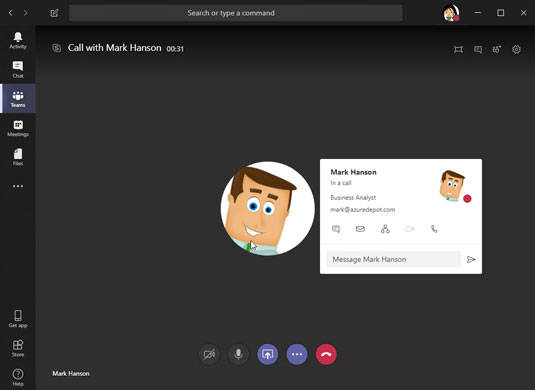
Hívást kezdeményezhet a felhasználói kártyán található gombra kattintva.
Használja a Hívás ablak alján található gombokat a beszélgetés folytatásához vagy befejezéséhez:
- Webkamera: Be- vagy kikapcsolja a webkamerát.
- Mikrofon: elnémítja vagy feloldja a mikrofont.
- Megosztás: Megosztja a képernyőt a résztvevőkkel.
- További lehetőségek: Megnyit egy menüt a hívás tartásba helyezéséhez, átadásához és a billentyűzet meghívásához.
- Letesz: bontja a hívást.
Találkozó ütemezése és résztvevők meghívása
Kövesse az alábbi lépéseket egy munkatársával való személyes találkozó ütemezéséhez:
Kattintson a Találkozók fülre a navigációs sávon.
Kattintson a Találkozó ütemezése elemre.
Megjelenik az Új értekezlet ablak, az ábra szerint.
Az Új értekezlet ablakban írja le az értekezletet, és hívjon meg másokat is.
Adjon nevet az értekezletnek, adjon meg egy helyet, jelezze, mikor kerül sor, és hívjon meg munkatársakat.
Kattintson az Ütemezés gombra.
Az értekezlet bekerül a naptárába.
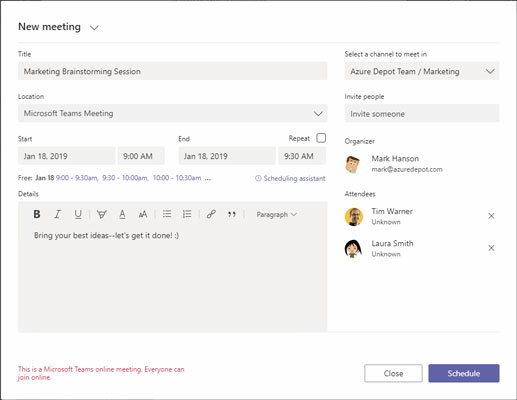
Találkozó szervezése.
A munkatársak találkozókérést kapnak üzenet formájában. Az üzenet tartalmaz egy Elfogadás, Feltételezés és Elutasítás gombot, amellyel a meghívottak rákattinthatnak a válaszadásra. Az elfogadott értekezlet azonnal bekerül a naptárba.